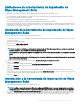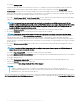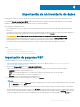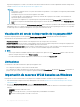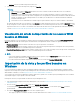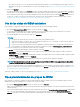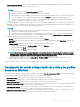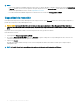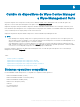Administrator Guide
NOTA:
• Una vez que naliza la actividad de importación de la vista y los perles basados en Windows, aparecen las opciones VER ESTADO
y Revertir durante el inicio de sesión siguiente o después de que hace clic en Volver a la tarea. Para obtener más información
acerca de la capacidad de reversión, consulte Capacidad de reversión.
• La fecha de la última actividad de importación se muestra en la sección de tarea Vista y perles de WES.
Capacidad de reversión
La herramienta de importación de Wyse Management Suite le proporciona la opción Revertir para borrar todos los grupos, dispositivos y
perles que se importaron a Wyse Management Suite.
PRECAUCIÓN: Con la opción Revertir se borran todos los datos que se importaron a Wyse Management Suite. También se
elimina de Wyse Management Suite cualquier grupo, dispositivo o perl que haya creado el administrador de Wyse Management
Suite.
Después de una reversión, puede realizar la acción de importación de vista y perles nuevamente.
Para realizar una reversión:
1 Vaya a la pantalla Tarea de importación de WDM.
2 En el área de Vista y perles de WES, haga clic en Revertir. Si registró un dispositivo en Wyse Management Suite, entonces se le
solicitará conrmar si desea continuar el proceso de reversión.
3 Haga clic en Revertir.
El tiempo que tarda la nalización del proceso de reversión depende del tamaño del inventario de datos que se importa a Wyse
Management Suite.
NOTA
: La función Revertir solo es posible para las opciones de vista y los perles basados en Windows.
18 Importación de un inventario de datos